DEFORM模拟步数设置
- 格式:docx
- 大小:191.33 KB
- 文档页数:3


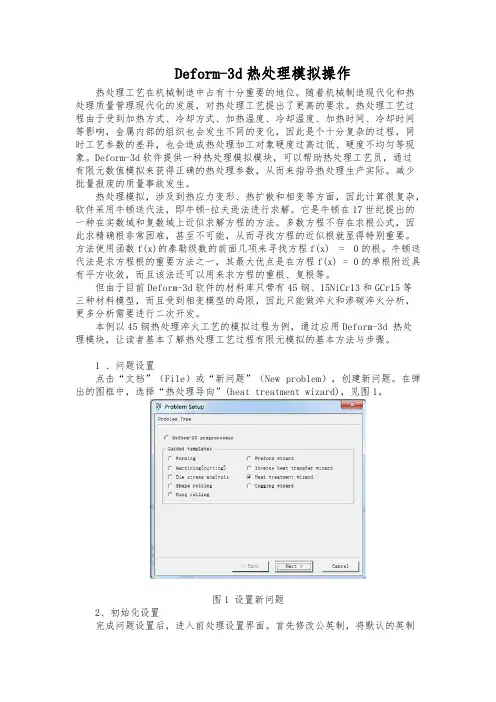
Deform-3d热处理模拟操作热处理工艺在机械制造中占有十分重要的地位。
随着机械制造现代化和热处理质量管理现代化的发展,对热处理工艺提出了更高的要求。
热处理工艺过程由于受到加热方式、冷却方式、加热温度、冷却温度、加热时间、冷却时间等影响,金属内部的组织也会发生不同的变化,因此是个十分复杂的过程,同时工艺参数的差异,也会造成热处理加工对象硬度过高过低、硬度不均匀等现象。
Deform-3d软件提供一种热处理模拟模块,可以帮助热处理工艺员,通过有限元数值模拟来获得正确的热处理参数,从而来指导热处理生产实际。
减少批量报废的质量事故发生。
热处理模拟,涉及到热应力变形、热扩散和相变等方面,因此计算很复杂,软件采用牛顿迭代法,即牛顿-拉夫逊法进行求解。
它是牛顿在17世纪提出的一种在实数域和复数域上近似求解方程的方法。
多数方程不存在求根公式,因此求精确根非常困难,甚至不可能,从而寻找方程的近似根就显得特别重要。
方法使用函数f(x)的泰勒级数的前面几项来寻找方程f(x) = 0的根。
牛顿迭代法是求方程根的重要方法之一,其最大优点是在方程f(x) = 0的单根附近具有平方收敛,而且该法还可以用来求方程的重根、复根等。
但由于目前Deform-3d软件的材料库只带有45钢、15NiCr13和GCr15等三种材料模型,而且受到相变模型的局限,因此只能做淬火和渗碳淬火分析,更多分析需要进行二次开发。
本例以45钢热处理淬火工艺的模拟过程为例,通过应用Deform-3d 热处理模块,让读者基本了解热处理工艺过程有限元模拟的基本方法与步骤。
1 、问题设置点击“文档”(File)或“新问题”(New problem),创建新问题。
在弹出的图框中,选择“热处理导向”(heat treatment wizard),见图1。
sgniht图1 设置新问题2、初始化设置完成问题设置后,进入前处理设置界面。
首先修改公英制,将默认的英制t h i ng si nt he i rb ei n ga re go od fo rs (English )修改成公制(SI ),同时选中“形变”(Deformation )、“扩散”(Diffusion)和“相变”(Phase transformation),见图2。
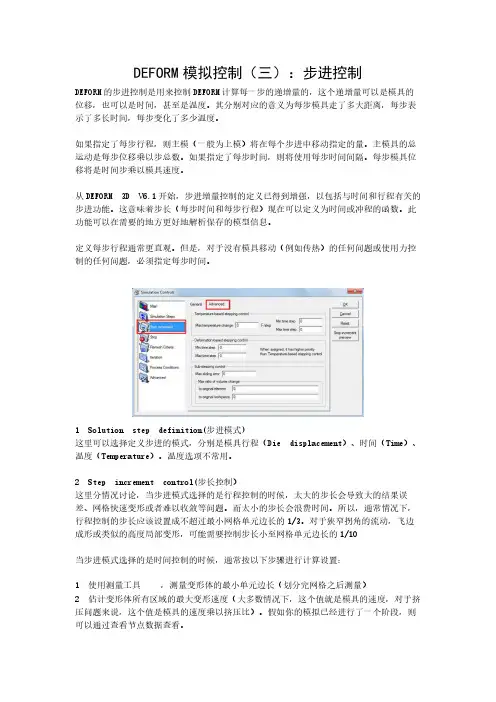
DEFORM模拟控制(三):步进控制DEFORM的步进控制是用来控制DEFORM计算每一步的递增量的,这个递增量可以是模具的位移,也可以是时间,甚至是温度。
其分别对应的意义为每步模具走了多大距离,每步表示了多长时间,每步变化了多少温度。
如果指定了每步行程,则主模(一般为上模)将在每个步进中移动指定的量。
主模具的总运动是每步位移乘以步总数。
如果指定了每步时间,则将使用每步时间间隔。
每步模具位移将是时间步乘以模具速度。
从DEFORM 3D V6.1开始,步进增量控制的定义已得到增强,以包括与时间和行程有关的步进功能。
这意味着步长(每步时间和每步行程)现在可以定义为时间或冲程的函数。
此功能可以在需要的地方更好地解析保存的模型信息。
定义每步行程通常更直观。
但是,对于没有模具移动(例如传热)的任何问题或使用力控制的任何问题,必须指定每步时间。
1 Solution step definition(步进模式)这里可以选择定义步进的模式,分别是模具行程(Die displacement)、时间(Time)、温度(Temperature)。
温度选项不常用。
2 Step increment control(步长控制)这里分情况讨论,当步进模式选择的是行程控制的时候,太大的步长会导致大的结果误差、网格快速变形或者难以收敛等问题。
而太小的步长会浪费时间。
所以,通常情况下,行程控制的步长应该设置成不超过最小网格单元边长的1/3。
对于狭窄拐角的流动,飞边成形或类似的高度局部变形,可能需要控制步长小至网格单元边长的1/10当步进模式选择的是时间控制的时候,通常按以下步骤进行计算设置:1 使用测量工具,测量变形体的最小单元边长(划分完网格之后测量)2 估计变形体所有区域的最大变形速度(大多数情况下,这个值就是模具的速度,对于挤压问题来说,这个值是模具的速度乘以挤压比)。
假如你的模拟已经进行了一个阶段,则可以通过查看节点数据查看。
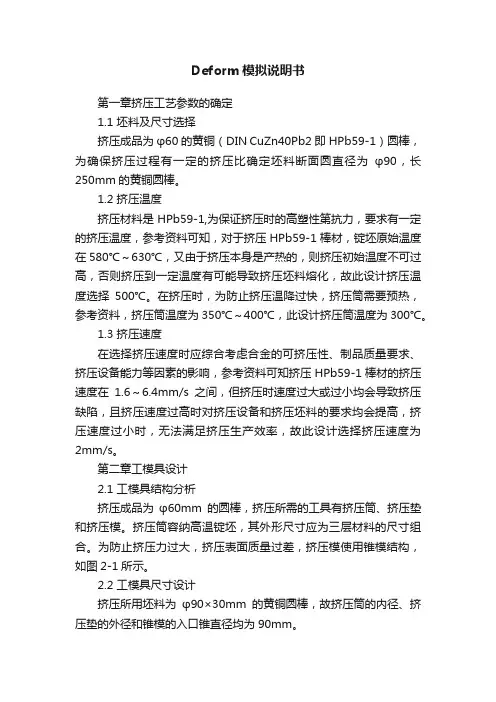
Deform模拟说明书第一章挤压工艺参数的确定1.1 坯料及尺寸选择挤压成品为φ60的黄铜(DIN CuZn40Pb2即HPb59-1)圆棒,为确保挤压过程有一定的挤压比确定坯料断面圆直径为φ90,长250mm的黄铜圆棒。
1.2 挤压温度挤压材料是HPb59-1,为保证挤压时的高塑性第抗力,要求有一定的挤压温度,参考资料可知,对于挤压HPb59-1棒材,锭坯原始温度在580℃~630℃,又由于挤压本身是产热的,则挤压初始温度不可过高,否则挤压到一定温度有可能导致挤压坯料熔化,故此设计挤压温度选择500℃。
在挤压时,为防止挤压温降过快,挤压筒需要预热,参考资料,挤压筒温度为350℃~400℃,此设计挤压筒温度为300℃。
1.3 挤压速度在选择挤压速度时应综合考虑合金的可挤压性、制品质量要求、挤压设备能力等因素的影响,参考资料可知挤压HPb59-1棒材的挤压速度在1.6~6.4mm/s之间,但挤压时速度过大或过小均会导致挤压缺陷,且挤压速度过高时对挤压设备和挤压坯料的要求均会提高,挤压速度过小时,无法满足挤压生产效率,故此设计选择挤压速度为2mm/s。
第二章工模具设计2.1 工模具结构分析挤压成品为φ60mm的圆棒,挤压所需的工具有挤压筒、挤压垫和挤压模。
挤压筒容纳高温锭坯,其外形尺寸应为三层材料的尺寸组合。
为防止挤压力过大,挤压表面质量过差,挤压模使用锥模结构,如图2-1所示。
2.2 工模具尺寸设计挤压所用坯料为φ90×30mm的黄铜圆棒,故挤压筒的内径、挤压垫的外径和锥模的入口锥直径均为90mm。
2.2.1 挤压垫尺寸设计挤压垫做成圆形,其外径为φ90mm,厚度为直径的0.2~0.7倍(即18~63mm)。
2.2.2 挤压筒尺寸设计挤压筒在挤压过程中防止坯料金属外流,内径与坯料尺寸匹配为φ90mm,挤压筒长度Lt计算式为:L t =(Lmax+L)+S+t式中 Lmax ——锭坯最大长度,对铜合金为(1.5~2.5)D;L——锭坯穿孔时金属增加的长度;t——模子进入挤压筒的深度;S——挤压垫厚度。
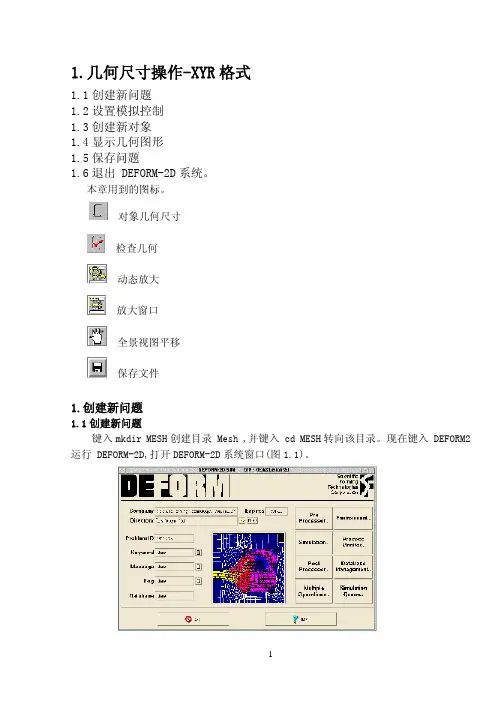
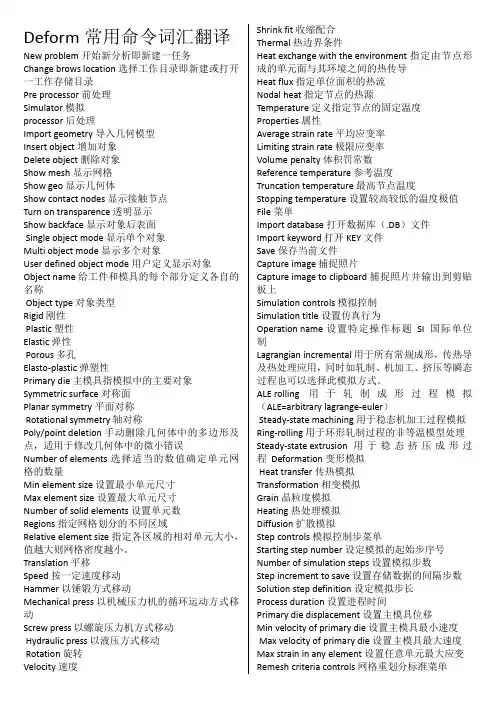
Deform常用命令词汇翻译New problem 开始新分析即新建一任务Change brows location 选择工作目录即新建或打开一工作存储目录Pre processor 前处理Simulator 模拟processor 后处理Import geometry 导入几何模型Insert object 增加对象Delete object 删除对象Show mesh 显示网格Show geo 显示几何体Show contact nodes 显示接触节点Turn on transparence 透明显示Show backface 显示对象后表面Single object mode 显示单个对象Multi object mode 显示多个对象User defined object mode用户定义显示对象Object name 给工件和模具的每个部分定义各自的名称Object type 对象类型Rigid 刚性Plastic 塑性Elastic 弹性Porous 多孔Elasto-plastic 弹塑性Primary die 主模具指模拟中的主要对象Symmetric surface 对称面Planar symmetry 平面对称Rotational symmetry 轴对称Poly/point deletion 手动删除几何体中的多边形及点,适用于修改几何体中的微小错误Number of elements 选择适当的数值确定单元网格的数量Min element size 设置最小单元尺寸Max element size设置最大单元尺寸Number of solid elements 设置单元数Regions 指定网格划分的不同区域Relative element size 指定各区域的相对单元大小,值越大则网格密度越小。
Translation 平移Speed 按一定速度移动Hammer 以锤锻方式移动Mechanical press 以机械压力机的循环运动方式移动Screw press 以螺旋压力机方式移动Hydraulic press 以液压方式移动Rotation 旋转Velocity 速度Shrink fit 收缩配合Thermal 热边界条件Heat exchange with the environment 指定由节点形成的单元面与其环境之间的热传导Heat flux 指定单位面积的热流Nodal heat 指定节点的热源Temperature 定义指定节点的固定温度Properties 属性Average strain rate 平均应变率Limiting strain rate 极限应变率Volume penalty 体积罚常数Reference temperature 参考温度Truncation temperature 最高节点温度Stopping temperature 设置较高较低的温度极值File 菜单Import database 打开数据库(.DB)文件Import keyword 打开 KEY文件Save 保存当前文件Capture image 捕捉照片Capture image to clipboard 捕捉照片并输出到剪贴板上Simulation controls 模拟控制Simulation title 设置仿真行为Operation name 设置特定操作标题 SI国际单位制Lagrangian incremental 用于所有常规成形,传热导及热处理应用,同时如轧制、机加工、挤压等瞬态过程也可以选择此模拟方式。

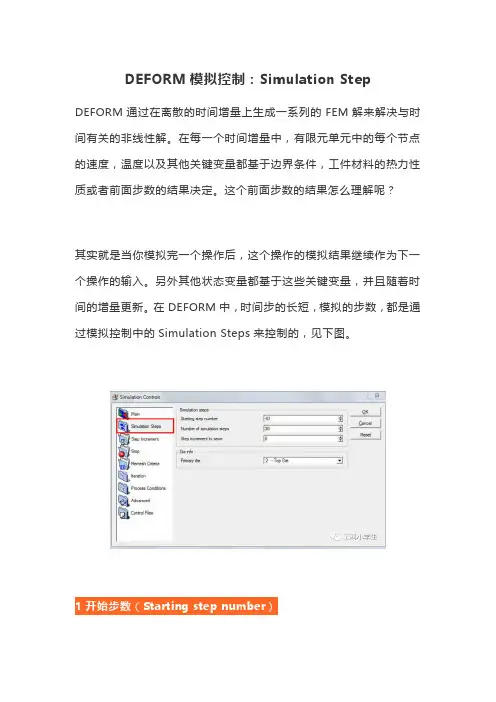
DEFORM模拟控制:Simulation Step DEFORM通过在离散的时间增量上生成一系列的FEM解来解决与时间有关的非线性解。
在每一个时间增量中,有限元单元中的每个节点的速度,温度以及其他关键变量都基于边界条件,工件材料的热力性质或者前面步数的结果决定。
这个前面步数的结果怎么理解呢?其实就是当你模拟完一个操作后,这个操作的模拟结果继续作为下一个操作的输入。
另外其他状态变量都基于这些关键变量,并且随着时间的增量更新。
在DEFORM中,时间步的长短,模拟的步数,都是通过模拟控制中的Simulation Steps来控制的,见下图。
1 开始步数(Starting step number)如果模拟开始的是一个新的数据库,那么这里的值就是数据库中的第一步,通常是-1,假如模拟是在一个旧的数据库基础上继续模拟,那么这里的值就是旧数据库的最后一步。
这里需要注意的是,不要人为修改这个值,不然会覆盖掉原来的数据库内容,除非你确实需要从旧数据库的某一步进行操作。
小提示:步数数字前面的符号表示的是此步是由前处理器(人为的生成数据库或者自动重画网格)生成的,而不是由模拟过程生成的。
2这个很好理解,就是定义模拟的总步数,当模拟达到这个设定的值时就会停止计算。
除非计算出问题无法收敛,还有一种情况就是定义了停止条件,即后面会讲到的Stop功能,这时候,定义的步数就不起作用了,你可以尽可能的往大了设。
这里需要注意的是,加入你要通过Stop功能来控制模拟结束,那么这里的模拟步数设置不能小于达到Stop条件所需步数,不然就会按模拟步数停止计算。
打个比方,假如你想设置上模下压5mm停止,你设置了停止条件Y方向位移5mm,并且你设置的下模下压速度是1mm/step,然后你这里设置的模拟步数为4,那么模拟就只走4步,这时候只压下了4mm,没达到你预设的5mm,但你往大了设没关系,比如,设置个100步,1000步,10000步都可以,它就走5步。
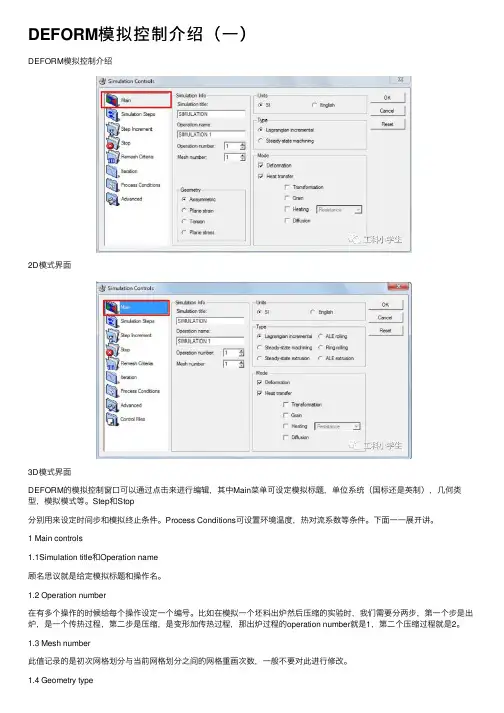
DEFORM模拟控制介绍(⼀)DEFORM模拟控制介绍2D模式界⾯3D模式界⾯DEFORM的模拟控制窗⼝可以通过点击来进⾏编辑,其中Main菜单可设定模拟标题,单位系统(国标还是英制),⼏何类型,模拟模式等。
Step和Stop分别⽤来设定时间步和模拟终⽌条件。
Process Conditions可设置环境温度,热对流系数等条件。
下⾯⼀⼀展开讲。
1 Main controls1.1Simulation title和Operation name顾名思议就是给定模拟标题和操作名。
1.2 Operation number在有多个操作的时候给每个操作设定⼀个编号。
⽐如在模拟⼀个坯料出炉然后压缩的实验时,我们需要分两步,第⼀个步是出炉,是⼀个传热过程,第⼆步是压缩,是变形加传热过程,那出炉过程的operation number就是1,第⼆个压缩过程就是2。
1.3 Mesh number此值记录的是初次⽹格划分与当前⽹格划分之间的⽹格重画次数,⼀般不要对此进⾏修改。
1.4 Geometry type这个选项只有在2D模拟时才会出现,⼀般选择轴对称就⾏。
1.4.1 Axisymmetric(对称)当模型是对称的可以⽤此选项,可建⽴⼀半模型进⾏计算。
⽽且模型只能建在第⼀和第四象限1.4.2 Plane strain(平⾯应变)平⾯应变模型假设物体的受⼒和约束,仅仅平⾏于板⾯作⽤,对厚度⽅向发⽣变化。
⼀般⼀个⽅向的尺⼨远远⼤于另两个⽅向的尺⼨,⽐如分析⼀根很长很长的输⽓管所受的压⼒,就可以使⽤此模型,只分析管道截⾯。
注意,平⾯应变问题中,虽然厚度⽅向的应变恒等于0,但应⼒不是。
1.4.3 Torsion(扭转)扭转模型也是周对称模型,主要的应⽤在摩擦焊中1.4.4 Plane stress(平⾯应⼒)与平⾯应变类似,外⼒和约束,仅平⾏于板⾯作⽤,沿厚度⽅向不变化。
厚度⽅向的应⼒为0。
⼀般⼀个⽅向的尺⼨⽐另两个⽅向的尺⼨⼩得多的物体可使⽤此模型。
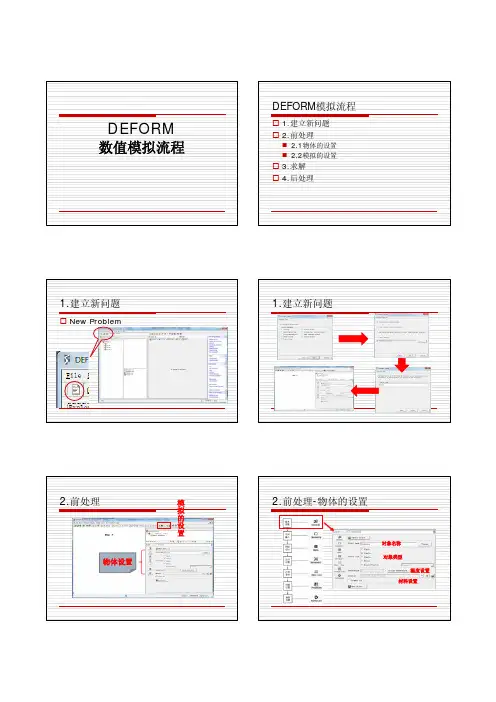
冲压半片DEFORM模拟教程1. 创建新目录打开运行DEFORM-3D软件,在较大空间的硬盘区域创建工作目录punch forming. 本例创建的文件夹路径为:F\punch forming. 更改后窗口显示如图1所示。
图1 DEFORM软件的主窗口创建一个新的模拟项目应按以下步骤:(1) 在主窗口左上端,点击按钮,进入项目类型对话框,用鼠标单击【Deform-3D preprocessor】,如图2所示。
(2) 接着单击【next】按钮,弹出如图3所示对话框,单击【Under current selected directory】。
(3) 接着单击【next】按钮,弹出如图4所示的对话框,再此输入punch forming,最后单击【Finish】按钮。
完成以上三个步骤后系统自动进入DEFORM-3D前处理窗口。
图2 项目类型对话框图3 项目存储路径图4 项目设定对话框2. 输入对象数据定义对象信息,DERORM软件前处理会在物体数中自动创建默认名为Workpiece的对象,通过按钮加入其它对象进入物体树。
一般来讲,输入模拟的workpiece对象为变形体,应该在【General】对话框中,设定对象为plastic(塑性体),如图5。
图5 对象概要信息设定对话框输入物体几何形状,点击几何形状按钮,弹出一对话框,接着点击输入按钮,找到piliao.stl文件(stl文件是在三维建模软件中保存的文件),单击piliao.stl文件,再单击按钮,则piliao对象就会显示在前处理窗口中,如图6所示。
图6 对象的显示接下来,对对象进行网格划分,点击物体信息栏中的按钮,出现如图7所示对话框,在【Number of Elements】栏中,滑动控制块到15万网格左右,点击【Preview】按钮,预览网格划分的是否合理,如果网格划分达到要求则单击【Generate】按钮,生成对象网格划分三维图,如图8所示。
第一章 BLOCK 前处理本章纲要:1. BLOCK 前处理1.1. 创建新作业1.2. 设定模拟控制参数1.3. 输入对象数据1.4. 视图操作1.5. 选择点1.6. 其他显示窗口图标钮1.7. 保存作业1.8. 退出DEFORMTM3D1. BLOCK 前处理1.1. 创建新问题对 Windows NT 系统从开始菜单选择 DEFORM TM3D,利用Create a New Directory 图标创建子目录BLOCK,更改子目录到BLOCK。
DEFORM TM3D SYSTEM 窗口如图1.1所示。
图1.1 - DEFORM TM3D System 窗口在作业号Problem ID文本框内,更改 Problem ID为BLOCK。
点击前处理Pre-Processor钮进入前处理模块。
前处理Pre-Processor界面由显示窗口,工具条窗口,控制窗口和信息窗口组成(图 1.2)。
图 1.2 - DEFORM TM3D 前处理Pre-Processor1.2. 设定模拟控制参数点击 CONTROL 窗口中的Simulation Controls 钮显示Simulation Controls 窗口(图 1.3)。
Simulation Title文本框中键入模拟作业名称BLOCK,设定单位制Units为English 英制,选中Deformation 为 ON,其他选项为OFF,完成后点击OK 钮。
图1.3 - Simulation Controls window1.3. 输入对象数据定义对象信息,点击CONTROL 窗口内的Objects 钮显示 OBJECTS 窗口(图1.4)。
OBJECT 窗口打开时会自动创建缺省名为 Object #1 的对象。
更改对象 #1的对象名Object Name为BLOCK,然后点按 ENTER键。
更改对象类型Object Type为塑性PLASTIC。
定义对象几何特征请点击Geometry 图标,对象几何数据有多种格式可供选择,如stereolithography (.STL) 曲面数据格式,DEFORM专用数据格式(AMGGEO),IDEAS universal (.UNV) 或 PATRAN neutral(.PDA)的曲面定义格式,其带3D网格剖分数据格式等均可直接输入到DEFORM系统中。
第二章DEFORM-3D操作介绍2.1DEFORM-3D软件介绍20世纪70年代后期,位于美国加州伯克利的加利福尼亚大学小林研究室在美国军方的支持下开发出有限元软件ALPID,20世纪90年代在这一基础上开发出DEFORM-2D软件,该软件的开发者后来独立出来成立了SFTC公司,并推出了DEFORM-3D软件。
DEFORM-3D 是一套基于有限元分析方法的专业工艺仿真系统,用于分析金属三维成形及其相关的各种成形工艺和热处理工艺。
二十多年来的工业实践证明其有着卓越的准确性和稳定性,模拟引擎在大流动、行程、载荷和产品缺陷预测等方面同实际生产相符,被国际成形模拟领域公认为处于同类模拟软件的领先地位。
DEFORM-3D不同于一般的有限元软件,它是专门为金属成形而设计。
DEFORM-3D可以用于模拟零件制造的全过程,从成形、机加工到热处理。
通过DEFORM-3D模拟整个加工过程,可以帮助设计人员:设计工具和产品的工艺流程,减少实验成本;提高模具设计效率,降低生产和材料成本;缩短新产品的研究开发周期;分析现有工艺存在的问题,辅助找出原因和解决方法。
2.1.1DEFORM-3D特点1)DEFORM-3D具有非常友好的图形用户界面,可方便用户进行数据准备和成形分析。
2)DEFORM-3D具有完善的IGES、STL、IDEAS、PATRAN、等CAD和CAE接口,方便用户导入模型。
3)DEFORM-3D具有功能强大的有限元网格自动生成器以及网格重划分自动触发系统,能够分析金属成形过程中多个材料特性不同的关联对象在耦合作用下的大变形和热特性,由此能够保证金属成形过程中的模拟精度,使得分析模型、模拟环境与实际生产环境高度一致。
DEFORM-3D采用独特的密度控制网格划分方法,方便地得到合理的网格分布。
计算过程中,在任何有必要的时候能够自行触发高级自动网格重划生成器,生成细化、优化的网格模型。
4)DEFORM-3D系统自带材料模型包含有弹性、弹塑性、刚塑性、热弹塑性、热刚粘塑性、粉末材料、刚性材料及自定义材料等类型,并提供丰富的开放式材料数据库,包括美国、日本、德国的各种钢、铝合金、钛合金、高温合金等250种材料的相关数据。
Deform-3d热处理模拟操作热处理工艺在机械制造中占有十分重要的地位。
随着机械制造现代化和热处理质量管理现代化的发展,对热处理工艺提出了更高的要求。
热处理工艺过程由于受到加热方式、冷却方式、加热温度、冷却温度、加热时间、冷却时间等影响,金属内部的组织也会发生不同的变化,因此是个十分复杂的过程,同时工艺参数的差异,也会造成热处理加工对象硬度过高过低、硬度不均匀等现象。
Deform-3d软件提供一种热处理模拟模块,可以帮助热处理工艺员,通过有限元数值模拟来获得正确的热处理参数,从而来指导热处理生产实际。
减少批量报废的质量事故发生。
热处理模拟,涉及到热应力变形、热扩散和相变等方面,因此计算很复杂,软件采用牛顿迭代法,即牛顿-拉夫逊法进行求解。
它是牛顿在17世纪提出的一种在实数域和复数域上近似求解方程的方法。
多数方程不存在求根公式,因此求精确根非常困难,甚至不可能,从而寻找方程的近似根就显得特别重要。
方法使用函数f(x)的泰勒级数的前面几项来寻找方程f(x) = 0的根。
牛顿迭代法是求方程根的重要方法之一,其最大优点是在方程f(x) = 0的单根附近具有平方收敛,而且该法还可以用来求方程的重根、复根等。
但由于目前Deform-3d软件的材料库只带有45钢、15NiCr13和GCr15等三种材料模型,而且受到相变模型的局限,因此只能做淬火和渗碳淬火分析,更多分析需要进行二次开发。
本例以45钢热处理淬火工艺的模拟过程为例,通过应用Deform-3d 热处理模块,让读者基本了解热处理工艺过程有限元模拟的基本方法与步骤。
1 、问题设置点击“文档”(File)或“新问题”(New problem),创建新问题。
在弹出的图框中,选择“热处理导向”(heat treatment wizard),见图1。
sgniht图1 设置新问题2、初始化设置完成问题设置后,进入前处理设置界面。
首先修改公英制,将默认的英制t h i ng si nt he i rb ei n ga re go od fo rs (English )修改成公制(SI ),同时选中“形变”(Deformation )、“扩散”(Diffusion)和“相变”(Phase transformation),见图2。
DEFORM模拟控制(二):模拟步数设置
DEFORM通过在离散的时间增量上生成一系列的FEM解来解决与时间有关的非线性解。
在每一个时间增量中,有限元单元中的每个节点的速度,温度以及其他关键变量都基于边界条件,工件材料的热力性质或者前面步数的结果决定。
这个前面步数的结果怎么理解呢?
其实就是当你模拟完一个操作后,这个操作的模拟结果继续作为下一个操作的输入。
另外其他状态变量都基于这些关键变量,并且随着时间的增量更新。
在DEFORM中,时间步的长短,模拟的步数,都是通过模拟控制中的Simulation Steps来控制的,见下图。
1 开始步数(Starting step number)
如果模拟开始的是一个新的数据库,那么这里的值就是数据库中的第一步,通常是-1,假如模拟是在一个旧的数据库基础上继续模拟,那么这里的值就是旧数据库的最后一步。
这里需要注意的是,不要人为修改这个值,不然会覆盖掉原来的数据库内容,除非你确实需要从旧数据库的某一步进行操作。
小提示:步数数字前面的符号表示的是此步是由前处理器(人为的生成数据库或者自动重画网格)生成的,而不是由模拟过程生成的。
2
这个很好理解,就是定义模拟的总步数,当模拟达到这个设定的值时就会停止计算。
除非计算出问题无法收敛,还有一种情况就是定义了停止条件,即后面会讲到的Stop功能,这时候,定义的步数就不起作用了,你可以尽可能的往大了设。
这里需要注意的是,加入你要通过Stop功能来控制模拟结束,那么这里的模拟步数设置不能小于达到Stop条件所需步数,不然就会按模拟步数停止计算。
打个比方,假如你想设置上模下压5mm停止,你设置了停止条件Y方向位移5m m,并且你设置的下模下压速度是1mm/step,然后你这里设置的模拟步数为4,那么模拟就只走4步,这时候只压下了4mm,没达到你预设的5mm,但你往大了设没关系,比如,设置个100步,1000步,10000步都可以,它就走5步。
也就是说啊,这个模拟步数控制和Stop控制是同等级的,那个先满足要求就停止计算。
3
顾名思义啊,存储步长就是设置计算结果多少步存在电脑里。
这个设置主要考虑两点。
一个是存储容量,假如硬盘空间不够,那就把步长设置大一点,稀疏一点,这
样存储的DB文件就没那么大。
另一个需要考虑的就是后处理结果要求,假如你每一步的结果都需要,那么你只能每步一存。
这里有一个偷懒的trick。
打个比方,假如你一个压缩实验需要不同压下量的结果,那你可以只模拟最大压下量的实验,其它实验可以改变步数来查看,省去了重复模拟实验的时间。
但前提是这个步数你有存下来,这就涉及到计算存储步长啦。
比如,我做了一个压下量20 的实验,我还要查看压下量为5,10,15的结果,那么就可以设置5步一寸最好。
做一次模拟查看4个结果,是不是很舒服呢。
4
主模是用来接收所定义的模拟条件的物体。
可以理解为模拟停止就是参考主模是否达到了停止的条件来决定是否终止计算。
打个比方,你设置了5mm的停止条件,当主模的位移达到5mm,模拟就停止。